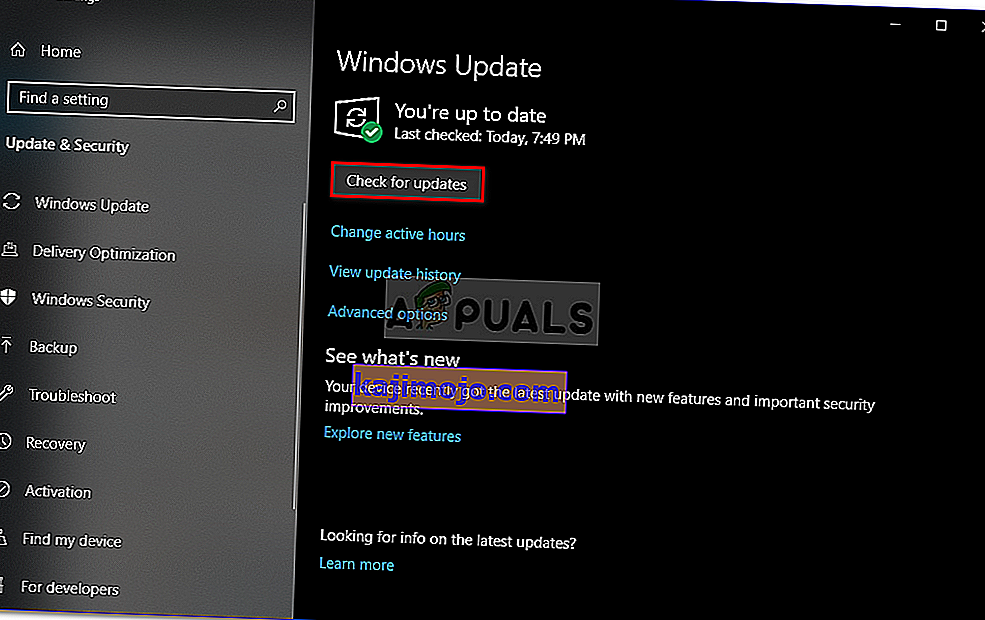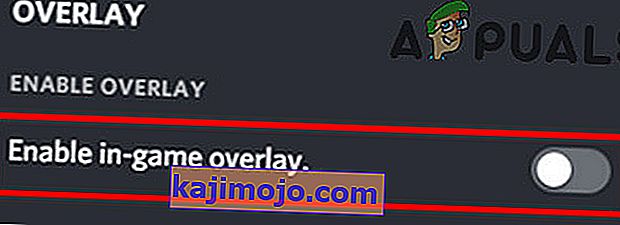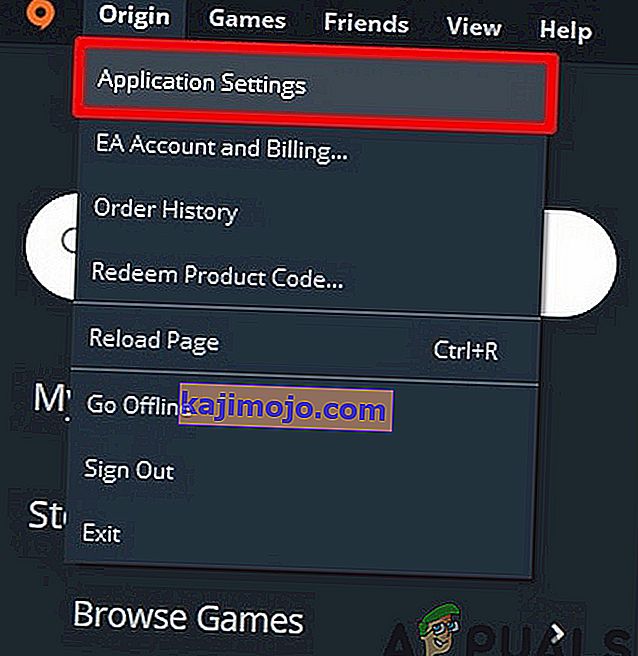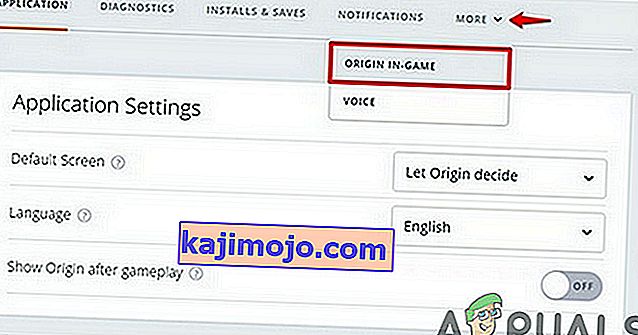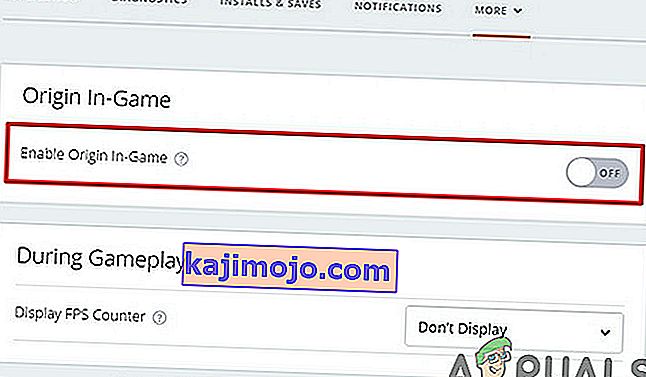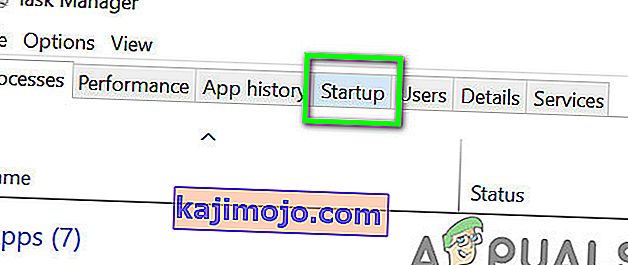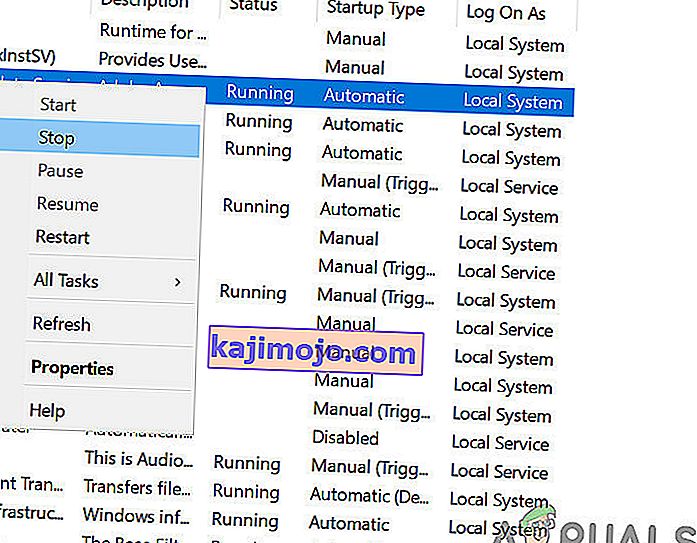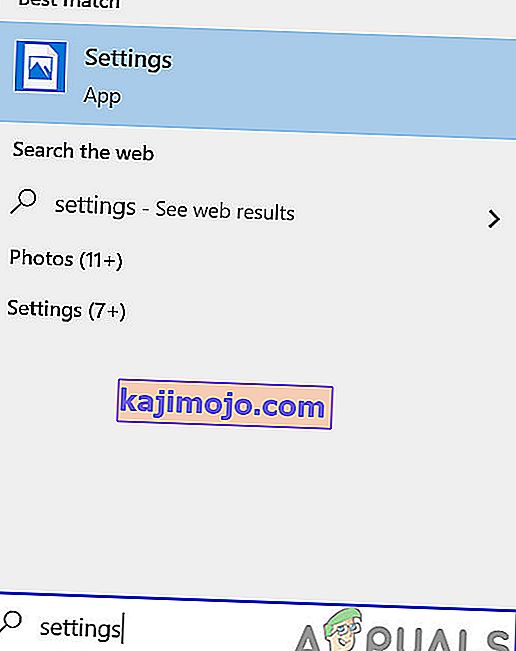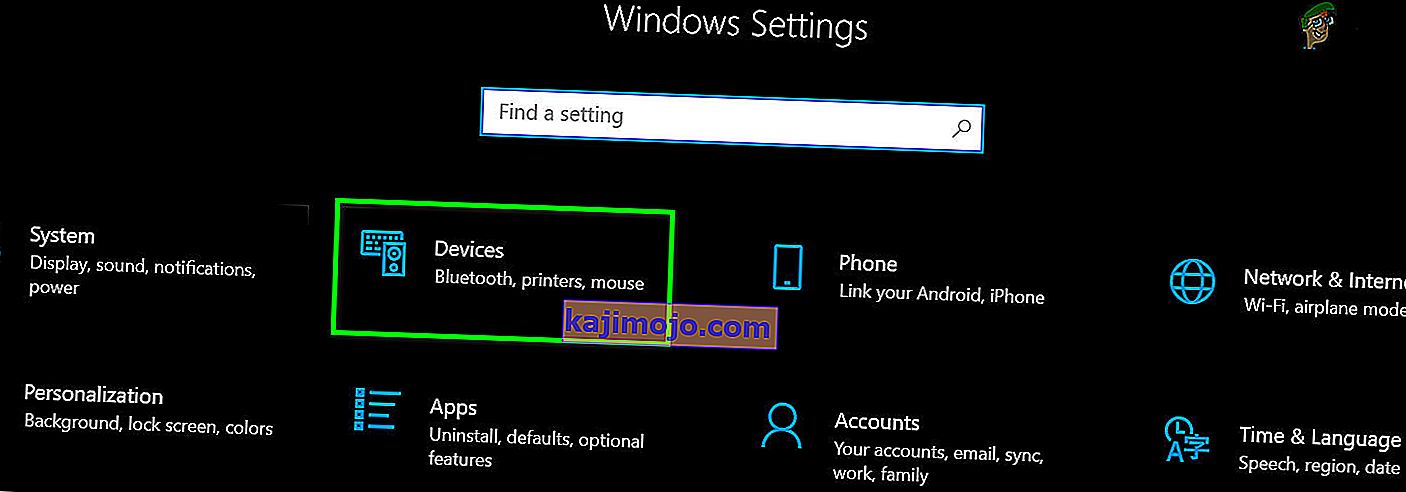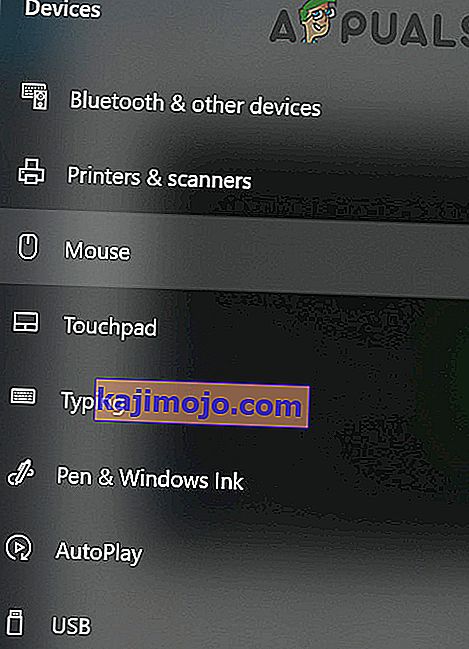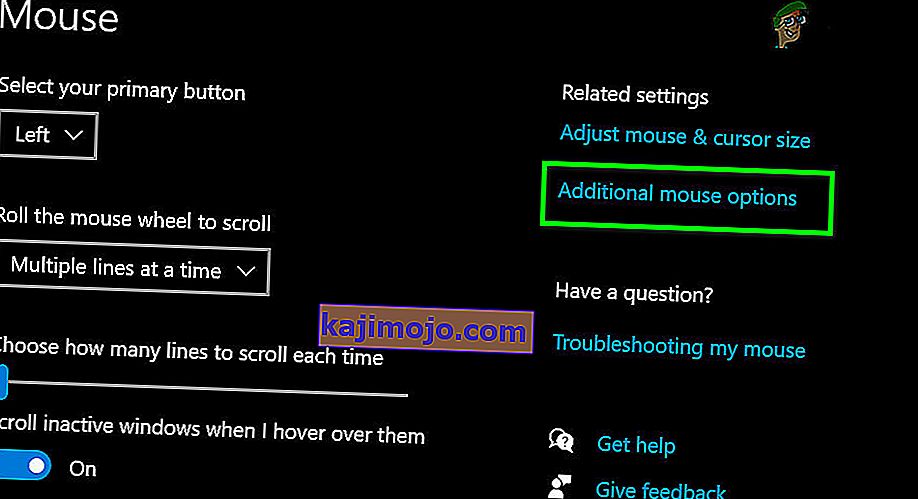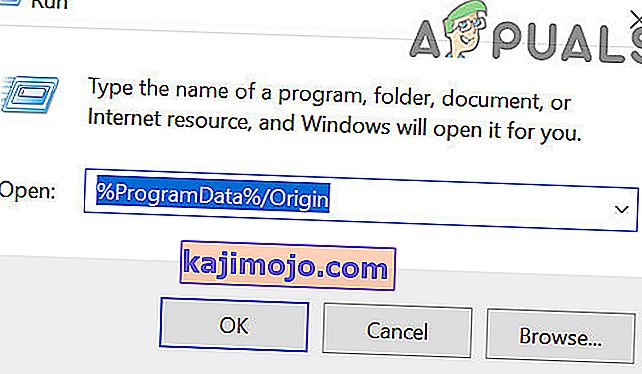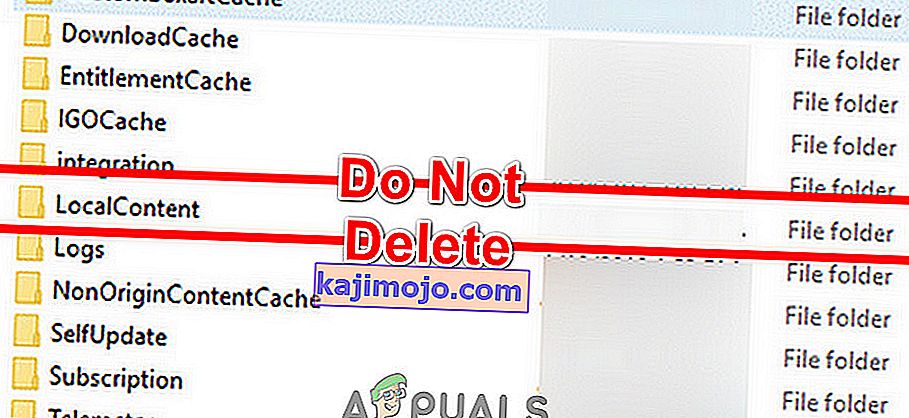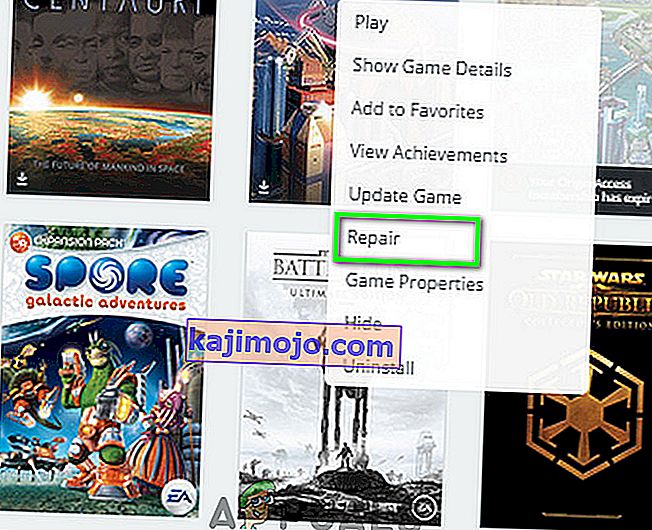Tetikus tidak berfungsi di Battlefront 2 jika ada program overlay yang mengganggu permainan. Ia juga boleh disebabkan oleh cache yang rosak atau fail permainan yang rosak. Sekiranya mana-mana perkhidmatan Asal yang diperlukan dilumpuhkan, maka ia boleh menyebabkan masalah dengan mesin permainan dan dengan itu menyebabkan ketidakstabilan dengan peranti HCI seperti tetikus.

Kadang kala, kursor anda tidak akan muncul semasa permainan dan pengguna tidak dapat memilih mana-mana menu atau watak. Manakala dalam kes lain, hanya roda putar kursor yang akan muncul.
Bagaimana Membetulkan Tetikus Battlefront 2 yang tidak berfungsi?
Sebelum mencuba sebarang penyelesaian
- Mulakan semula sistem anda. Ini akan membuang semua konfigurasi yang disimpan sementara dan memulakan semula semua parameter.
- Periksa sama ada tetikus dalam permainan berfungsi dengan baik dalam mod tanpa sempadan .
- Pastikan tiada pengawal permainan / kayu bedik / gamepad disambungkan.
- Putuskan sambungan semua peranti / pencetak / pengimbas / telefon bimbit dll dari sistem anda dan kemudian cuba gunakan tetikus.
- Sambungkan Tetikus anda ke port USB yang lain .
- Pastikan Battlefront 2 dan Origin, keduanya dilancarkan dengan hak pentadbir .
Untuk memperbaiki kursor di Star Wars Battlefront 2, ikuti penyelesaian yang disebutkan di bawah:
Penyelesaian 1: Kemas kini Pemacu Windows dan Sistem
Pemacu OS dan sistem Windows yang ketinggalan zaman boleh menjadi punca banyak masalah. Langkah pertama untuk menyelesaikan banyak masalah berkaitan permainan adalah dengan mengemas kini pemacu sistem Windows dan sistem. Pastikan anda mempunyai sambungan internet yang aktif sebelum meneruskan.
- Keluar dari permainan.
- Tekan kekunci Windows dan ketik Kemas kini . Kemudian dalam hasil carian, klik pada Check for Updates .

- Kemudian klik pada Check for Updates di tetingkap kemas kini Windows.
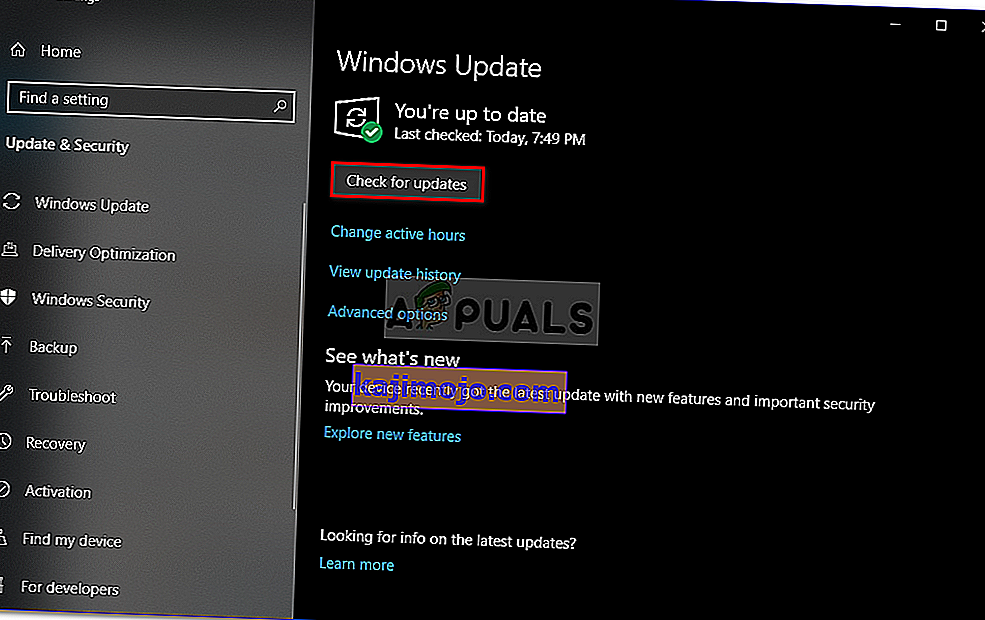
- Sekiranya terdapat kemas kini, muat turun dan pasang semuanya.

- Walaupun, kemas kini Windows digunakan oleh pengeluar untuk mengemas kini pemacu sistem anda, tetapi masih merupakan idea yang baik untuk memeriksa laman web pengeluar secara manual untuk pemacu sistem yang dikemas kini.
Penyelesaian 2: Menonaktifkan / Menutup Aplikasi Berkonflik
Battlefront 2 tidak suka "suka" program overlay. Sekiranya anda menggunakan aplikasi overlay, maka mematikan overlay dapat menyelesaikan masalahnya. Battlefront 2 juga tidak dapat wujud bersama TeamViewer yang berjalan di latar belakang jadi pastikan ia dilumpuhkan. Semak dua kali di bar tugas untuk memastikannya.
Berikut adalah beberapa kaedah untuk mematikan hamparan popular yang digunakan dengan Battlefront 2.
Untuk Overlay Discord:
- Tutup permainan.
- Pada sistem anda, lancarkan Discord .
- Buka tetapan Discord
- Kemudian klik pada ' Overlay '
- Sekarang alihkan suis " Aktifkan hamparan dalam permainan " ke mati .
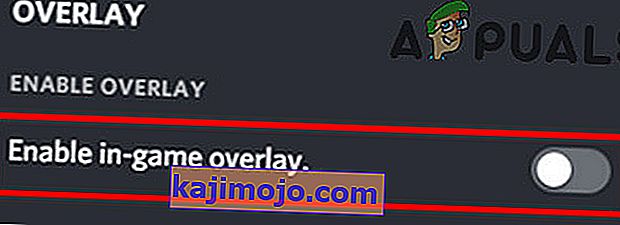
- Sekarang lancarkan permainan dan periksa apakah masalahnya diselesaikan.
- Sekiranya tidak, tutup semula permainan.
- Kemudian klik kanan pada Taskbar dan kemudian pilih Task Manager .

- Sekarang cari dan bunuh semua proses kepunyaan Discord.
- Sekarang lancarkan permainan dan periksa apakah masalahnya diselesaikan.
Lumpuhkan Overlay Asal
- Tutup permainan.
- Lancarkan Origin dan buka Tetapan Aplikasi .
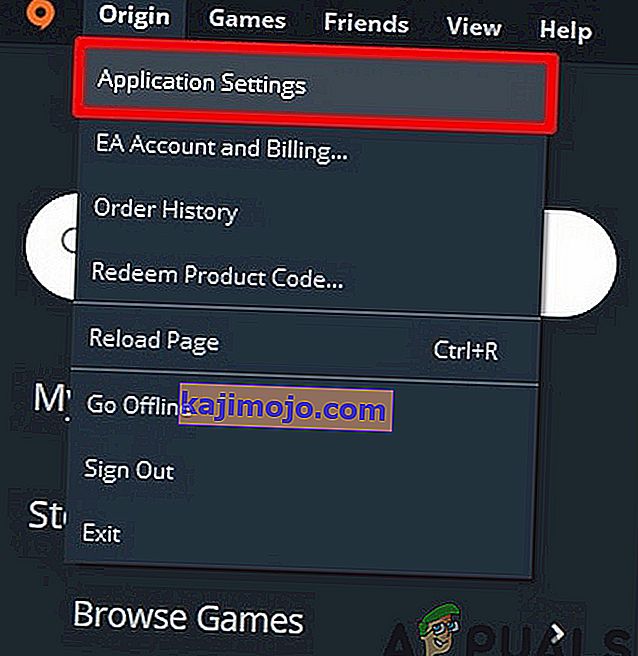
- Sekarang klik pada Lagi dan kemudian buka Origin In-Game .
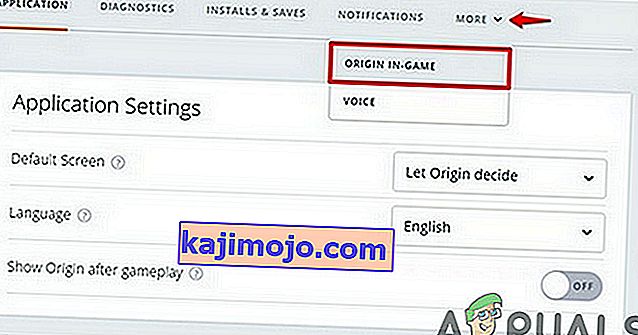
- Kemudian alihkan suis " Aktifkan Asal dalam Permainan " ke mati .
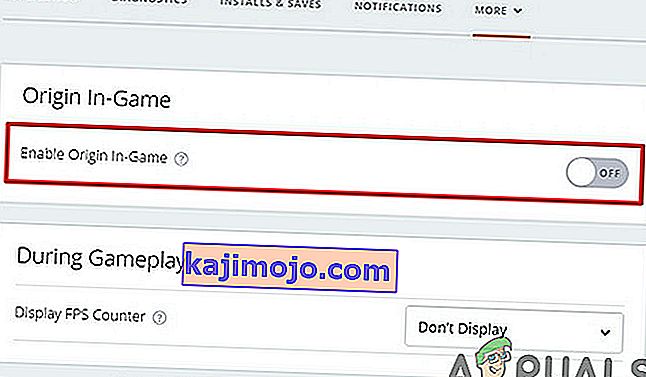
- Sekarang lancarkan permainan dan periksa apakah masalahnya diselesaikan.
- Anda juga boleh menekan Shift + F1 semasa permainan berjalan untuk mengeluarkan tetingkap Origin dan kemudian mematikan Origin Overlay
Lumpuhkan Hamparan Pengalaman GeForce
- Tutup permainan.
- Lancarkan Pengalaman GeForce.
- Kemudian di sudut kanan atas, klik pada Ikon Gear
- Navigasi ke Tab Umum .
- Sekarang lumpuhkan tindanan Dalam permainan .

- Sekarang lancarkan permainan dan periksa apakah masalahnya diselesaikan.
Sekiranya anda masih menghadapi masalah, maka matikan bar DVR / Permainan Windows .
Penyelesaian 3: Aktifkan Perkhidmatan Permulaan Asal
Perkhidmatan Origin yang berbeza dimulakan semasa sistem anda dimulakan. Sebilangan besar perkhidmatan dijalankan di latar belakang. Sekiranya mana-mana perkhidmatan tersebut dilumpuhkan, maka ia boleh menyebabkan banyak masalah seperti masalah tetikus di Battlefield 2. Dalam kes tersebut, membolehkan semua perkhidmatan permulaan yang berkaitan dengan klien Origin dapat menyelesaikan masalah tersebut.
- Keluar dari permainan dan pelanggan Asal.
- Sekarang klik kanan pada Taskbar dan pilih Task Manager .

- Kemudian arahkan ke tab Permulaan .
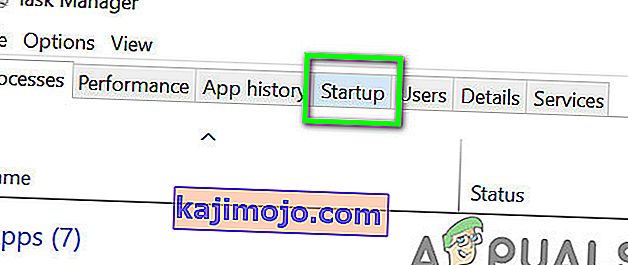
- Sekarang pilih perkhidmatan yang berkaitan dengan klien Origin dan klik Enable .
- Ulangi proses untuk semua perkhidmatan yang berkaitan dengan klien Origin.
- Sekarang mulakan semula sistem anda.
- Kemudian lancarkan Battlefront 2 dan periksa apakah masalahnya diselesaikan.
Penyelesaian 4: Hentikan Perkhidmatan Pembantu Web Asal
Origin Web Helper Service mempunyai sejarah terkenal dalam mencipta pelbagai masalah permainan. Mungkin, masalah sekarang juga disebabkan oleh layanan yang sama. Sekiranya demikian, kita boleh mencuba melumpuhkan Perkhidmatan Pembantu Web Asal dan melihat apakah ini menyelesaikan masalah.
- Keluar dari permainan dan pelanggan Asal.
- Kemudian tekan kekunci Windows + R dan ketik services.msc .

- Sekarang di tetingkap Perkhidmatan, cari dan klik kanan Perkhidmatan Pembantu Web Asal .
- Kemudian dalam menu, klik Berhenti .
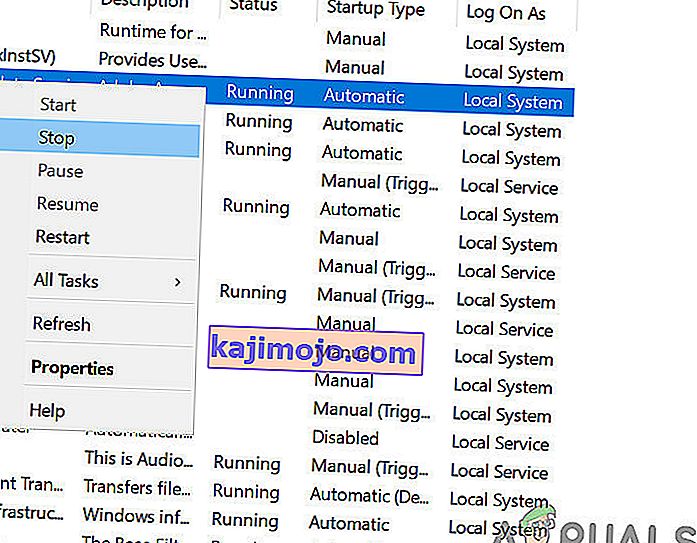
- Sekarang lancarkan Battlefront 2 dan periksa apakah masalahnya diselesaikan.
Penyelesaian 5: Matikan Pecutan Pointer
Sekiranya anda menggunakan produk Steelseries dan pecutan diaktifkan dalam tetapan penunjuk, maka tetikus tidak dapat berfungsi dalam permainan Battlefield anda. Di sini, kita boleh mencuba mematikan pecutan dalam tetapan penunjuk dan melihat apakah ini memberi perbezaan.
- Keluar dari permainan dan Asal.
- Tekan kekunci Windows dan ketik Tetapan . Kemudian dalam hasil carian, klik pada Tetapan .
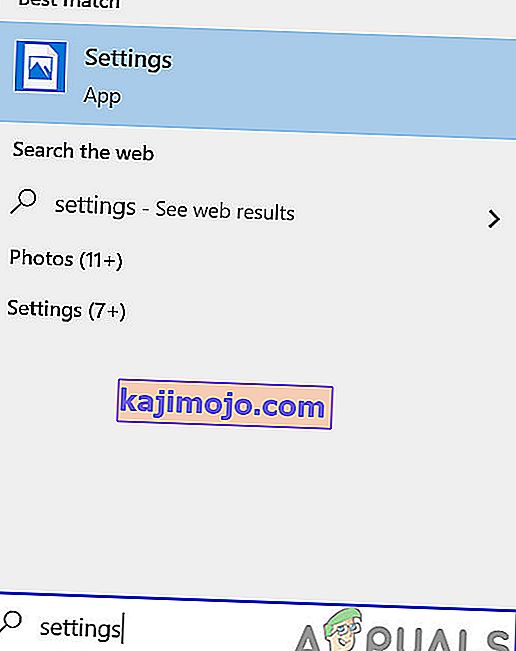
- Sekarang buka Peranti .
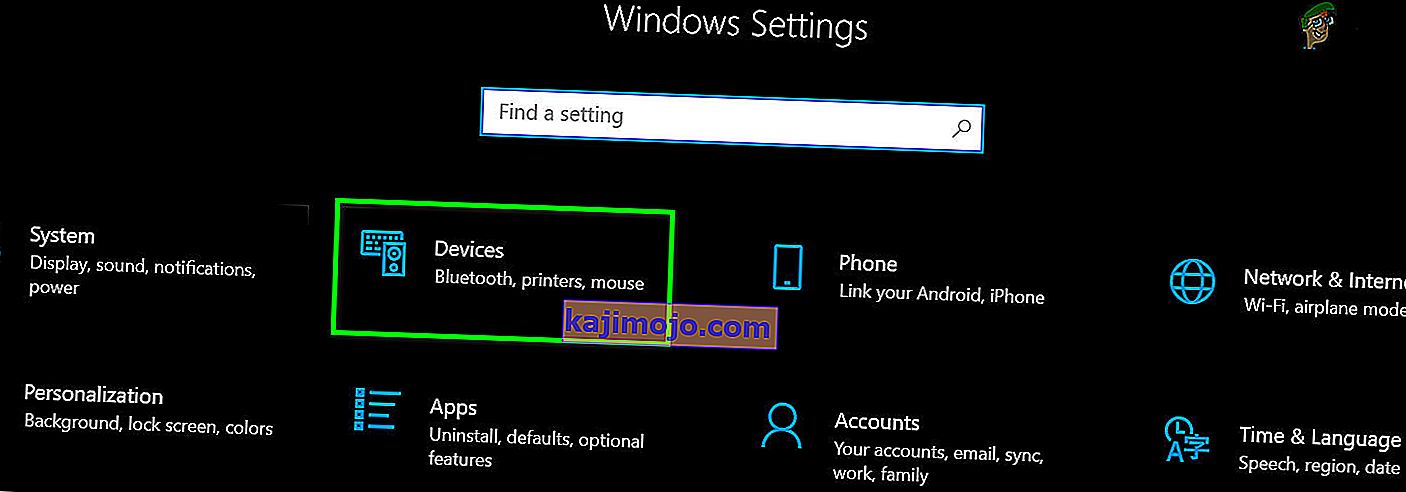
- Kemudian di tetingkap kiri tetingkap, klik pada Tetikus .
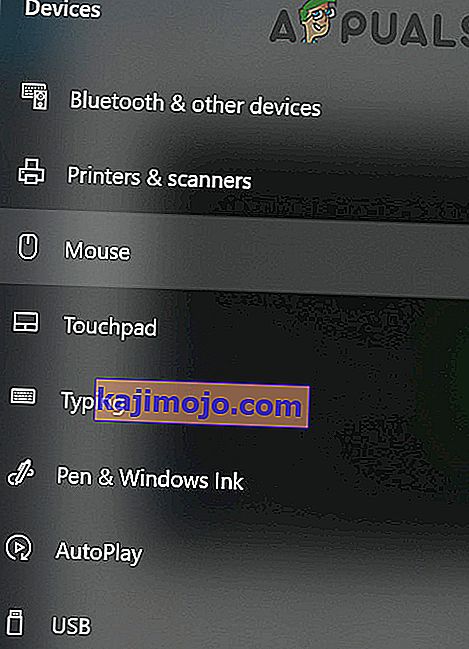
- Sekarang klik pada Pilihan Tetikus Tambahan .
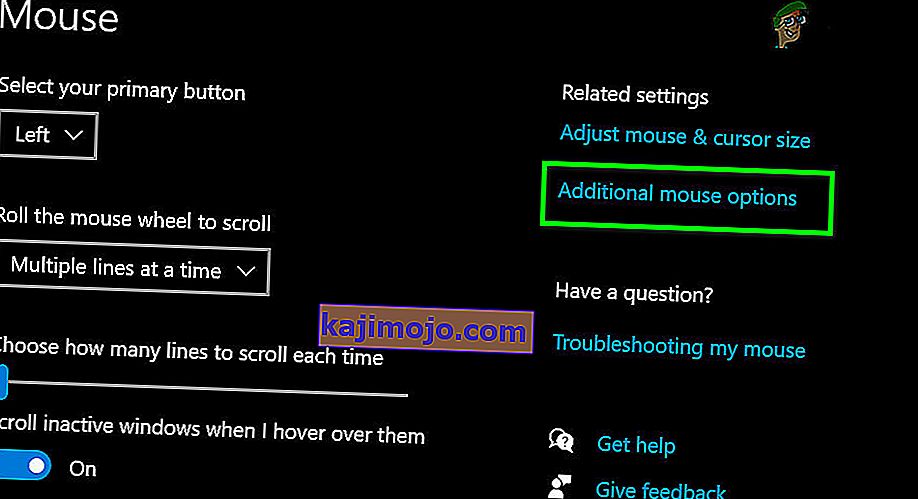
- Kemudian dalam Penetapan Penunjuk, matikan Pecutan .
- Sekarang lancarkan Battlefront 2 dan periksa apakah masalahnya diselesaikan.
Penyelesaian 6: Kosongkan Cache Pelanggan Asal
Cache Pelanggan Asal yang rosak boleh menyebabkan banyak masalah bagi pengguna. Permainan menggunakan cache setiap kali permainan dimuat dan terus mengambil dan mengirim data di antara mereka juga. Sekiranya cache sangat rosak, ia boleh menyebabkan gangguan dalam permainan yang juga termasuk masalah tetikus. Dalam kes tersebut, mengosongkan cache klien Origin dapat menyelesaikan masalahnya.
- Keluar dari permainan dan Asal. Kemudian bunuh semua proses yang berkaitan dengan Origin melalui Task Manager.
- Tekan kekunci Windows + R yang akan mengeluarkan kotak arahan Run. Kemudian taip
% ProgramData% / Asal
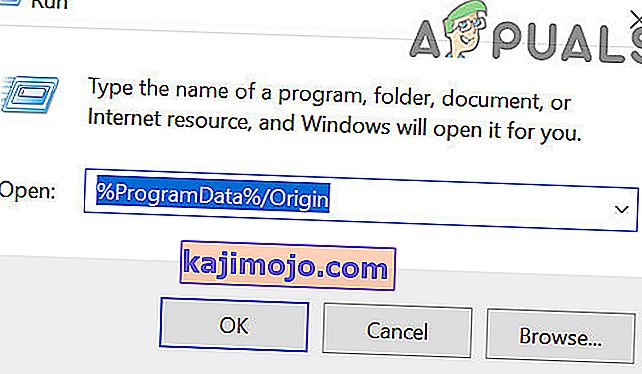
dan tekan Enter
- Sekarang cari folder LocalContent (anda seharusnya tidak menghapus folder ini). Kemudian padamkan semua folder kecuali folder LocalContent.
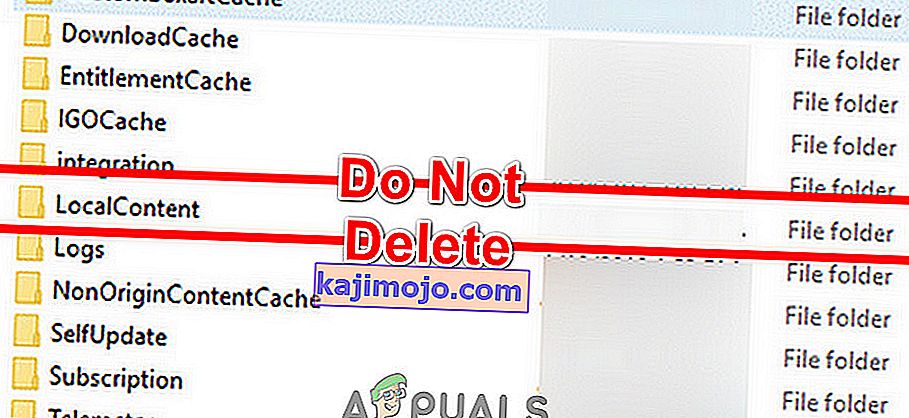
- Sekali lagi, buka kotak arahan Run, ketik yang berikut dan tekan Enter.
% AppData%

- Sekarang di folder Perayauan , cari dan hapus folder Asal .
- Sekarang di bar alamat, klik pada AppData .

- Sekarang buka folder Local .
- Sekali lagi, cari dan padamkan folder Origin .
- Sekarang mulakan semula sistem anda.
- Kemudian lancarkan permainan dan periksa apakah masalahnya diselesaikan.
Penyelesaian 7: Membaiki Fail Permainan Battlefield 2
Masalah yang anda hadapi mungkin disebabkan oleh fail permainan Battlefield yang rosak 2. Fail permainan menjadi rosak apabila kemas kini salah atau permainan dipindahkan di antara folder atau pemacu. Sekiranya fail permainan rosak, permainan mungkin menunjukkan beberapa masalah termasuk tetikus. Sekiranya demikian, membaiki fail permainan dapat menyelesaikan masalahnya.
- Keluar dari permainan.
- Kemudian lancarkan Origin dan buka My Game Library .

- Sekarang klik kanan pada ikon Battlefront 2 dan kemudian klik pada Repair Game .
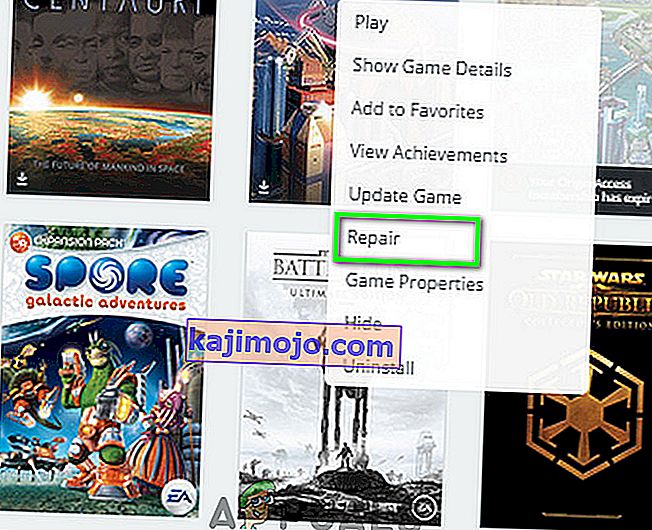
- Setelah selesai proses pembaikan, periksa apakah masalahnya diselesaikan.
Penyelesaian 8: Pasang semula Battlefield 2
Sekiranya setakat ini tidak ada yang menolong anda, maka Anda tidak mempunyai pilihan lain selain memasang semula Battlefront 2. Pastikan anda menyimpan pilihan anda kerana pilihan tersebut akan dikeluarkan semasa proses pemasangan semula.
- Keluar dari permainan.
- Kemudian lancarkan Origin dan buka Perpustakaan Permainan Saya .

- Sekarang klik kanan pada ikon Battlefront 2 dan kemudian klik Uninstall .
- Setelah selesai proses penyahpasangan, mulakan semula sistem anda.
- Kemudian muat turun dan pasang Battlefront 2.